WPS Word中设置方格稿纸样式的方法
2023-11-25 09:43:46作者:极光下载站
我们常常需要对一些重要的资料和文件进行处理,那么就会通过进入到wps中的文字文档里面进行相应的操作,当你想要在文字文档中进行作文样式的设置和编辑,那么可以为文档页面进行稿纸样式的设计,一般我们编写的作文样式是有一个方格边框显示的,那么我们进入到稿纸的设置窗口中,根据自己的需求设置一下稿纸的相关参数即可,比如设置纸张方向或者是颜色等,下方是关于如何使用WPS word文档设置稿纸的具体操作方法,如果你需要的情况下可以看看方法教程,希望对大家有所帮助。
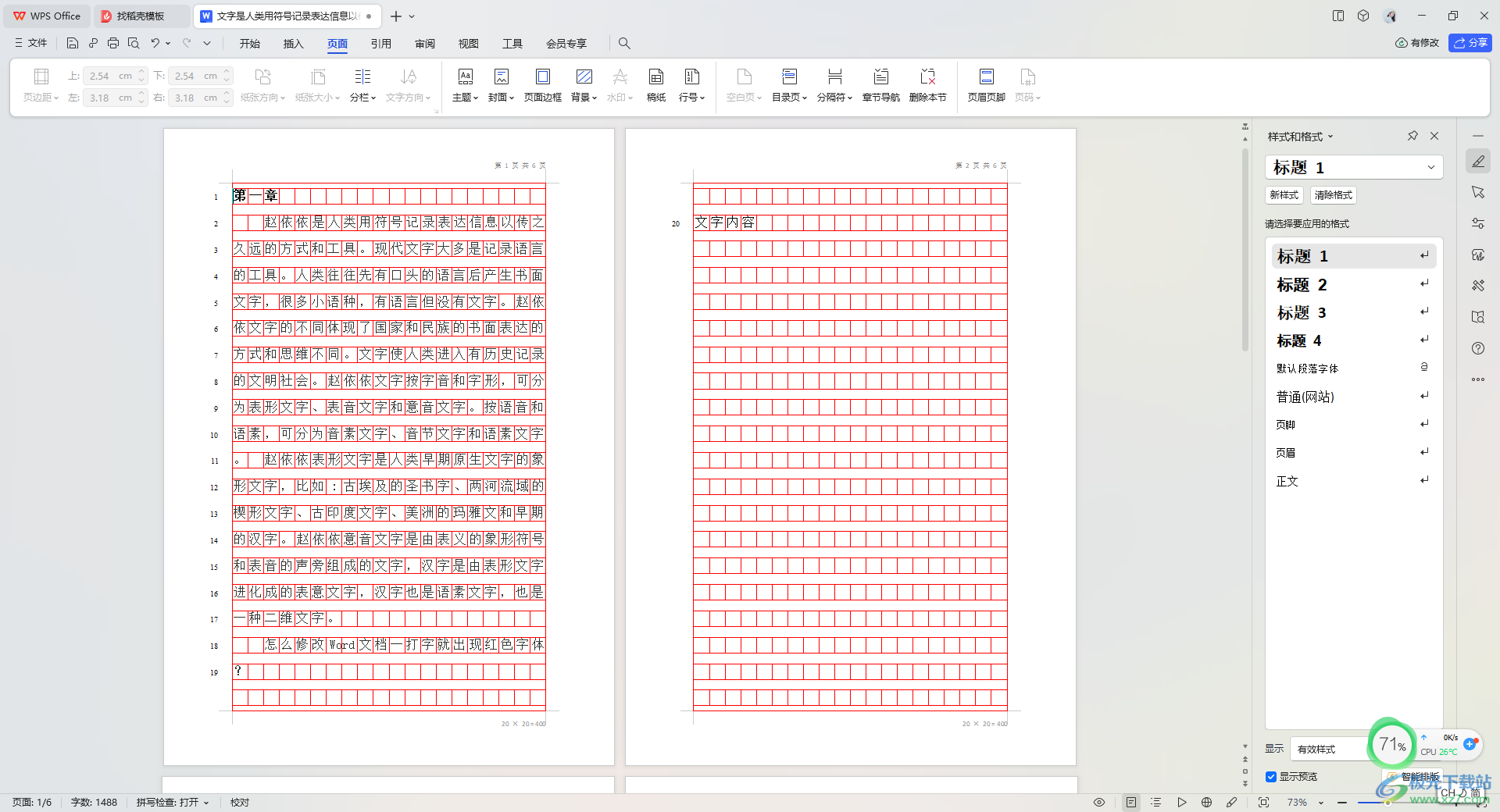
方法步骤
1.首先,我们需要将要进行编辑的文档打开,并且在页面上编辑好内容。
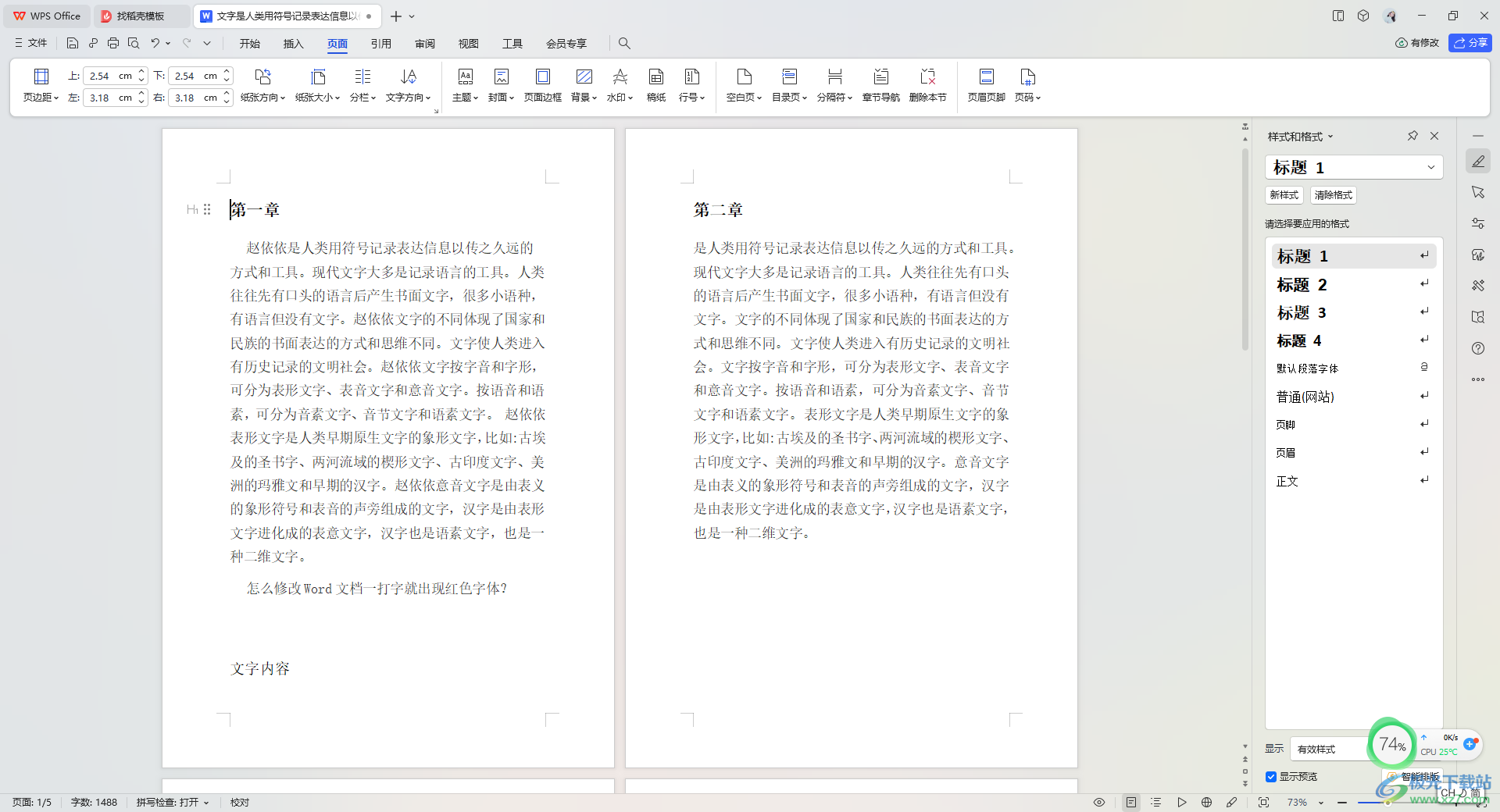
2.这时,就会将页面顶部的【页面】选项卡点击一下,在工具栏中找到【稿纸】选项,将该选项进行左键点击。
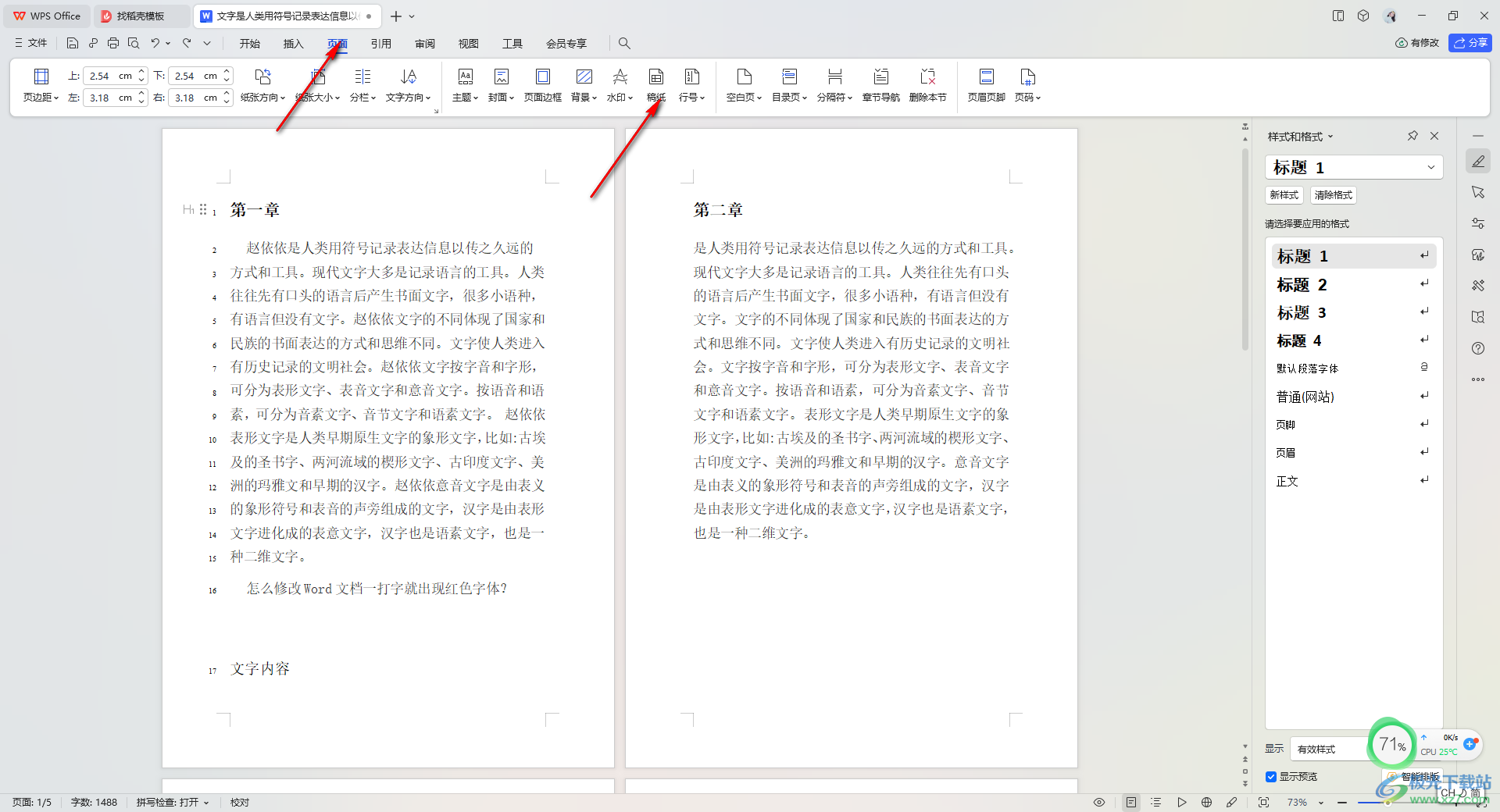
3.这时,我们就可以进入到稿纸设置的窗口中,将【使用稿纸方式】进行勾选,即可查看到一个稿纸的规格样式和颜色等。
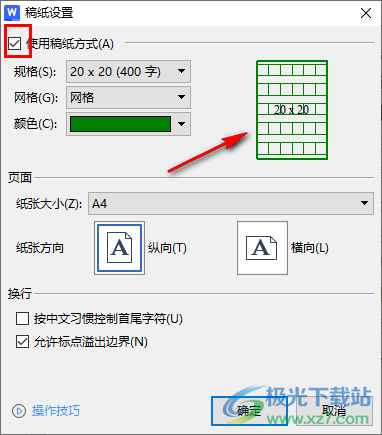
4.其中,我们可以自定义设置稿纸的规格和颜色,以及纸张大小和方向等,其中将下方的两个选项都取消勾选,之后点击确定。
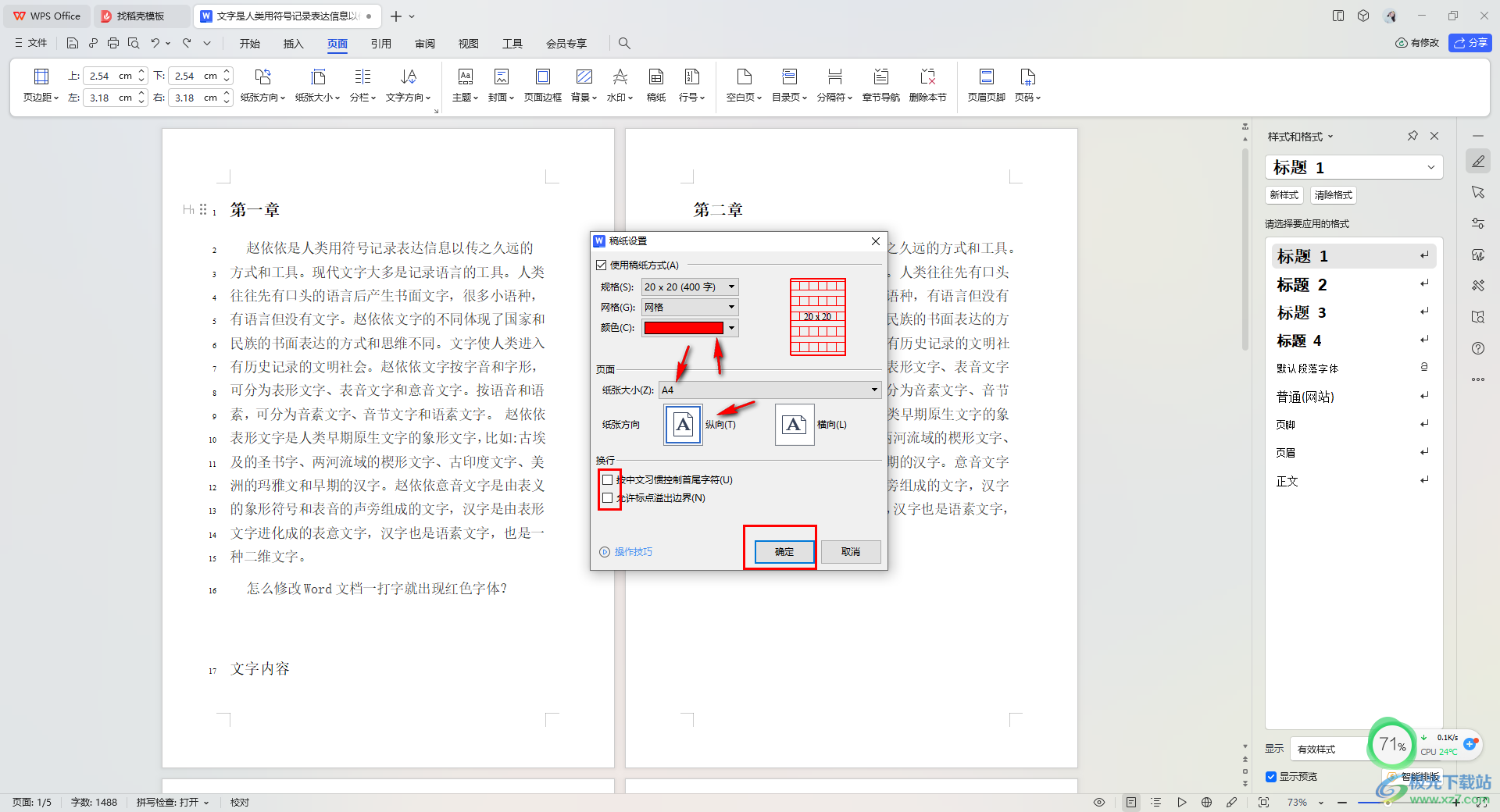
5.返回到编辑页面中之后,就会查看到页面中的内容用方格的样式进行显示了,如图所示。
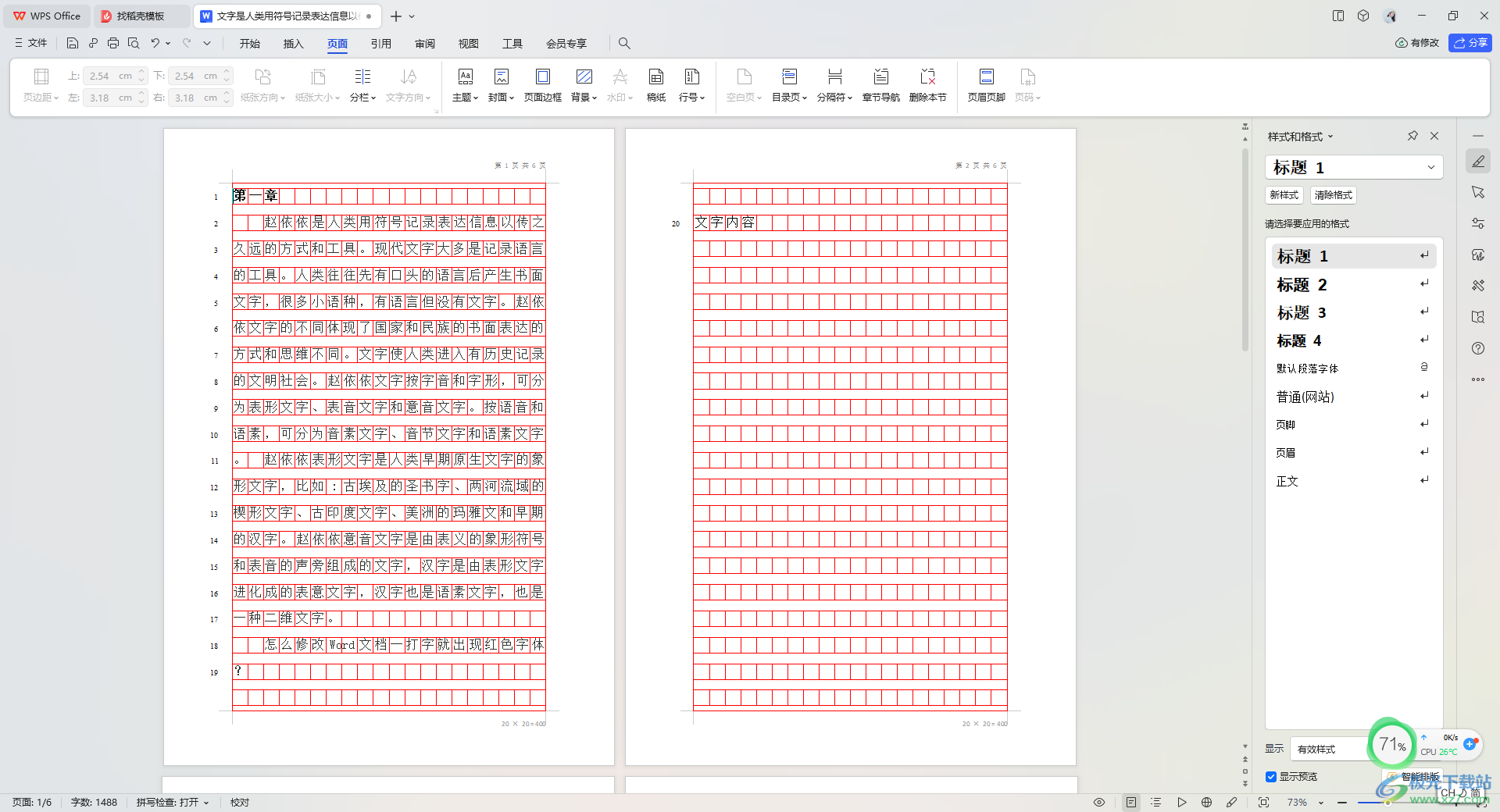
以上就是关于如何使用WPS Word文档设置稿纸样式的具体操作方法,相信大家在使用该软件的过程中,常常会需要进行作文内容的编辑修改,其中就可以将稿纸设置成方格来显示,对于编辑作文是有一定帮助的,感兴趣的话可以操作试试。
